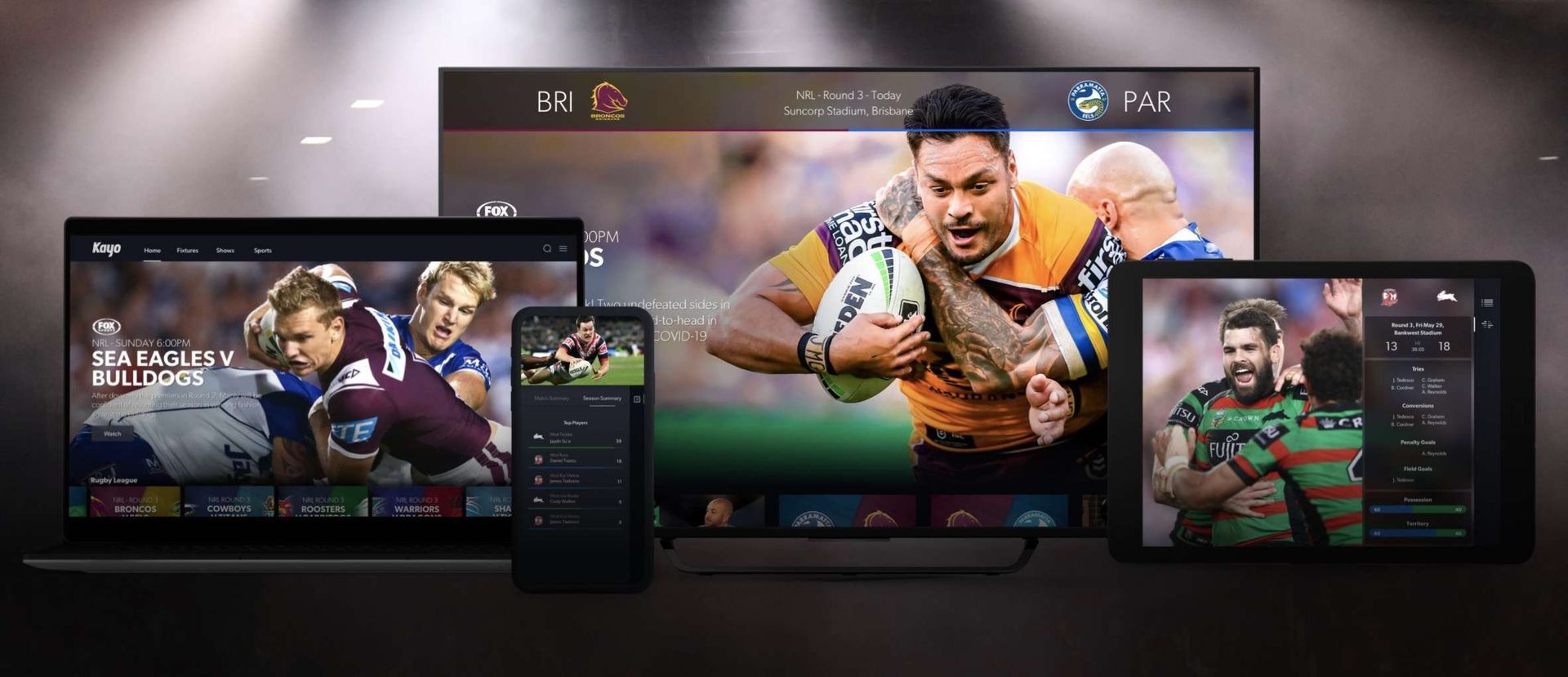Если вы один из любителей спорта, которые сталкиваются с так называемой проблемой «Кайо не работает», не смотрите дальше! Ниже у нас есть несколько решений для вас!
Кайо является инновационным спортивный стриминговый сервис базирующаяся в Австралии, которая предлагает любителям спорта беспрецедентный способ стать ближе к любимым играм. Являетесь ли вы поклонником футбола, баскетбола, тенниса или любого другого вида спорта, Кайо поможет вам. С Кайо нет необходимости наблюдать со стороны. Просто расскажите нам о своих любимых командах, и мы предоставим вам бесконечный поток живых игр и спортивных состязаний по запросу, которые гарантированно вас зажгут.
Кроме того, Кайо предлагает эксклюзивные функции, позволяющие смотреть любимые виды спорта как вы хотите, будь то на большом или маленьком экране. С вариантами подписки, доступными для всех типов спортивных фанатов, Kayo позволяет вам смотреть свои любимые команды на предпочитаемом устройстве, где бы вы ни находились — дома или в дороге.
Kayo может похвастаться тысячами часов повторов матчей по запросу, новостей в прямом эфире, шоу и документальных фильмов, которые доступны в любое время, что делает его раем для всех типов болельщиков. Благодаря таким уникальным функциям, как подкасты без спойлеров, интерактивная статистика и оповещения, Kayo произвел революцию в сфере спортивных трансляций в Австралии. Прежде всего, эти функции предоставляют вам беспрецедентный контроль над вашим спортивным опытом. Однако, несмотря на множество функций и преимуществ Kayo, пользователи могут столкнуться с такими проблемами, как «Kayo не работает». Если вы столкнулись с этой проблемой, ознакомьтесь с возможными решениями.
После устранения проблемы не забудьте ознакомиться с нашим списком лучших проекторов 4K, которые превратят ваш дом в кинотеатр!
Кайо не работает: как это исправить?
Попробуйте выполнить следующие шаги по устранению неполадок, чтобы раз и навсегда исправить «Kayo не работает»:
- Перезагрузите устройство
- Удалите и переустановите приложение
- Проверьте подключение к Интернету
- Очистите кеш на вашем устройстве
- Проверьте, совместимо ли ваше устройство или нет
- Связаться с Кайо

Перезагрузите устройство
Одним из самых простых и эффективных решений является перезагрузите ваше устройство. Это простой процесс, который может помочь обеспечить бесперебойную и эффективную работу вашего устройства. Вот как это сделать:
- Сначала выключите устройство и отсоедините его от источника питания.
- Подождите около одной-двух минут, чтобы ваше устройство полностью выключилось.
- После этого короткого интервала снова подключите устройство к источнику питания и снова включите его.
Удалите и переустановите приложение
Еще одно эффективное решение для устранения проблем с Kayo — удалите и переустановите приложение Kayo со своего устройства. Это гарантирует, что у вас будет последняя версия приложения, которая может помочь решить любые проблемы, связанные с программным обеспечением. К счастью, удаление и повторная установка приложения — это простой процесс, который не влияет на вашу историю просмотров или настройки, поскольку они сохраняются в вашем профиле.
Чтобы удалить и переустановить приложение Kayo, выполните следующие простые действия:
- Сначала удалите приложение Kayo со своего устройства. Обычно это можно сделать, нажав и удерживая значок приложения, пока не появится опция его удаления.
- После удаления приложения перейдите в App Store или Google Play Store и выполните поиск «Kayo Sports».
- Загрузите и установите последнюю версию приложения Kayo.
- После завершения установки войдите в свою учетную запись Kayo и возобновите просмотр любимого спортивного контента.
Проверьте подключение к Интернету
Если вы столкнулись с проблемой буферизации «Kayo не работает» во время потоковой передачи контента, это может быть связано с медленное или слабое интернет-соединение. Чтобы решить эту проблему, вы можете запустить тест скорости, чтобы проверить стабильность вашего интернет-соединения. Для оптимальной производительности потоковой передачи Kayo рекомендует минимальную скорость интернета 7,5 Мбит/с.
Если после проверки скорости интернета у вас по-прежнему возникают проблемы с буферизацией, попробуйте перезагрузить маршрутизатор Wi-Fi. Это может помочь сбросить сетевое подключение и решить любые проблемы с подключением. Выполните следующие действия, чтобы перезагрузить маршрутизатор Wi-Fi:
- Выключите маршрутизатор Wi-Fi и отсоедините его от источника питания.
- Подождите около 20 секунд, чтобы маршрутизатор полностью выключился.
- Через 20 секунд снова подключите маршрутизатор к источнику питания.
- Подождите около минуты, пока маршрутизатор полностью не включится.
- Попробуйте снова подключиться к Интернету и выполнить потоковую передачу контента Kayo.
Выполняя эти шаги, вы можете обеспечить стабильное и быстрое подключение к Интернету, что поможет обеспечить бесперебойную потоковую передачу Kayo.

Очистите кеш на вашем устройстве
Кэш — это программное или аппаратное обеспечение, используемое для временного хранения информации и данных. Когда кеш накапливается и не очищается, это может вызвать проблемы с потоковой передачей..
В Chrome
Если вы столкнулись с проблемой «Kayo не работает» в Google Chrome, это может быть связано с поврежденным или устаревшим кешем. Очистка кеша браузера может помочь решить эти проблемы. Выполните следующие простые шаги, чтобы очистить кеш браузера Google Chrome:
Для Mac:
- Выберите опцию «Chrome» в верхнем навигационном меню на вашем Mac.
- Выберите «Очистить данные браузера» в раскрывающемся меню.
Для ПК:
- Нажмите на три горизонтальные точки в правом верхнем углу браузера, чтобы открыть меню Chrome.
- Выберите «История», а затем «Очистить данные браузера» в раскрывающемся меню.
- Установите флажок «кэшированные изображения и файлы».
- Выберите «Очистить данные», чтобы удалить кеш.
После очистки кеша перезапустите браузер и снова попробуйте получить доступ к Kayo. Это должно помочь решить любые проблемы, с которыми вы столкнулись на сайте.
В сафари
Если у вас возникли проблемы с Kayo в Safari или Firefox, очистка кеша браузера может помочь решить эти проблемы. Выполните следующие простые шаги, чтобы очистить кеш в Safari и Firefox:
Для Safari на Mac:
- Выберите «Разработка» в верхнем навигационном меню на вашем Mac.
- Выберите «Очистить кэши» в раскрывающемся меню.
В Firefox
Чтобы очистить кеш браузера Firefox, выполните следующие действия:
Для Firefox на Mac:
- Выберите «Firefox» в верхнем навигационном меню на вашем Mac.
- Откройте «Настройки».
- Выберите «Конфиденциальность и безопасность» в меню слева.
- В разделе «Файлы cookie и данные сайтов» выберите «Очистить данные».
Для Firefox на ПК:
- Выберите четыре вертикальные линии в правом верхнем углу браузера, чтобы открыть меню.
- Выберите «История» из выпадающего меню.
- Выберите «Очистить недавнюю историю» и установите флажок «Кэш».
- Нажмите «Очистить сейчас», чтобы удалить кеш.
После очистки кеша перезапустите браузер и снова попробуйте получить доступ к Kayo. Это должно помочь решить любые проблемы, с которыми вы столкнулись на сайте.

В Microsoft Edge
Если вы используете Microsoft Edge и столкнулись с проблемой «Kayo не работает», может помочь очистка кеша браузера. Вот как очистить кеш в Microsoft Edge:
Для Mac и ПК:
- Выберите три горизонтальные точки, расположенные в верхней части браузера, чтобы открыть меню Microsoft Edge.
- Выберите «История» из выпадающего меню.
- В разделе «Очистить данные просмотра» выберите «Кэшированные изображения и файлы».
- Нажмите «Очистить сейчас», чтобы удалить кеш.
После очистки кеша перезапустите браузер и попробуйте снова получить доступ к Kayo. Это должно помочь решить любые проблемы, с которыми вы столкнулись на сайте.
На iPhone или iPad
Очистка кеша на устройствах iOS требует удаления и переустановки приложения, а не непосредственной очистки кеша. Исправьте проблему «Kayo не работает», выполнив следующие действия:
- Нажмите и удерживайте приложение, которое хотите удалить, пока не появится меню.
- Нажмите «Удалить приложение» в меню.
- Вернитесь в App Store и повторно загрузите приложение.
Этот процесс гарантирует, что на вашем устройстве установлена последняя версия приложения, и он должен решить все проблемы, с которыми вы столкнулись при работе с приложением.
На Apple TV
Если вы столкнулись с проблемой «Kayo не работает» на Apple TV, вам может потребоваться очистить кеш приложения. Вот как это сделать:
- Откройте приложение «Настройки» на Apple TV.
- Перейдите в Общие > Управление хранилищем.
- Выделите значок корзины рядом с приложением Kayo в списке и нажмите поверхность Touch. Это удалит приложение и все его данные с устройства, включая кеш. Кроме того, вы можете удалить приложение прямо с главного экрана и повторно загрузить его, чтобы обновить кеш.
На Android
Ниже вы найдете инструкции по очистке кэша на мобильном Android-устройстве:
- Перейдите в меню «Настройки» на вашем устройстве.
- Нажмите «Приложения и уведомления» или «Приложения» (в зависимости от версии Android и устройства).
- Найдите и выберите приложение Kayo из списка установленных приложений.
- Нажмите «Хранилище и кэш» или «Хранилище».
- Нажмите «Очистить кеш», чтобы удалить временные файлы и данные, хранящиеся в приложении.
На телевизоре Самсунг
Вот инструкции по очистке кэша на телевизоре Samsung. Исправьте проблему «Kayo не работает», выполнив следующие действия:
- Нажмите кнопку «Домой» на пульте телевизора Samsung.
- Выберите «Настройки», а затем выберите «Приложения».
- Найдите приложение, для которого вы хотите очистить кеш, и выберите его.
- Выберите «Хранилище».
- Выберите «Очистить кеш» и подтвердите при появлении запроса.
- Повторите для любых других приложений, для которых вы хотите очистить кеш.
На Android TV
Чтобы очистить кеш на устройстве Android TV, выполните следующие действия:
- Нажмите кнопку HOME на пульте дистанционного управления
- Выберите настройки
- В зависимости от меню телевизора выберите «Приложения», «Просмотреть все приложения», затем «Показать системные приложения».
- В разделе «Системные приложения» выберите приложение, для которого вы хотите очистить кеш.
- Выберите Очистить кеш, а затем ОК.
- Выберите Очистить данные, а затем ОК.
На Хисенс ТВ
Приведенные ниже шаги содержат рекомендации по очистке кэша на вашем телевизоре Hisense:
- Нажмите кнопку «Домой» на пульте дистанционного управления вашего телевизора Hisense.
- Откройте параметры настройки и выберите «Сеть».
- Нажмите на кнопку «Очистить интернет-память», чтобы удалить кеш.

На телевизоре LG
Устраните проблему «Kayo не работает» на вашем устройстве LG TV, выполнив следующие действия:
- Отключите телевизор LG от источника питания.
- Подождите не менее 10 секунд.
- Снова подключите телевизор LG к источнику питания.
На PlayStation
Ниже приведены шаги по очистке кэша на вашем устройстве PlayStation:
- Полностью выключите PlayStation.
- Отключите PlayStation от источника питания.
- Подождите не менее 30 секунд.
- Снова подключите PlayStation к источнику питания.
На Xbox
В приведенных ниже инструкциях описывается, как очистить кэш на вашем устройстве Xbox:
- Нажмите кнопку «Руководство» на вашем контроллере, перейдите в «Настройки» и выберите «Системные настройки».
- Выберите хранилище
- Выберите устройство хранения, но не выбирайте его. Нажмите кнопку «Y» на вашем контроллере, чтобы получить доступ к параметрам устройства. Примечание. Неважно, какое устройство хранения вы выберете, так как это очищает кэш для всех устройств хранения.
- На экране «Параметры устройства» нажмите «Очистить системный кэш».
- Когда вас попросят подтвердить обслуживание устройства хранения, выберите Да.
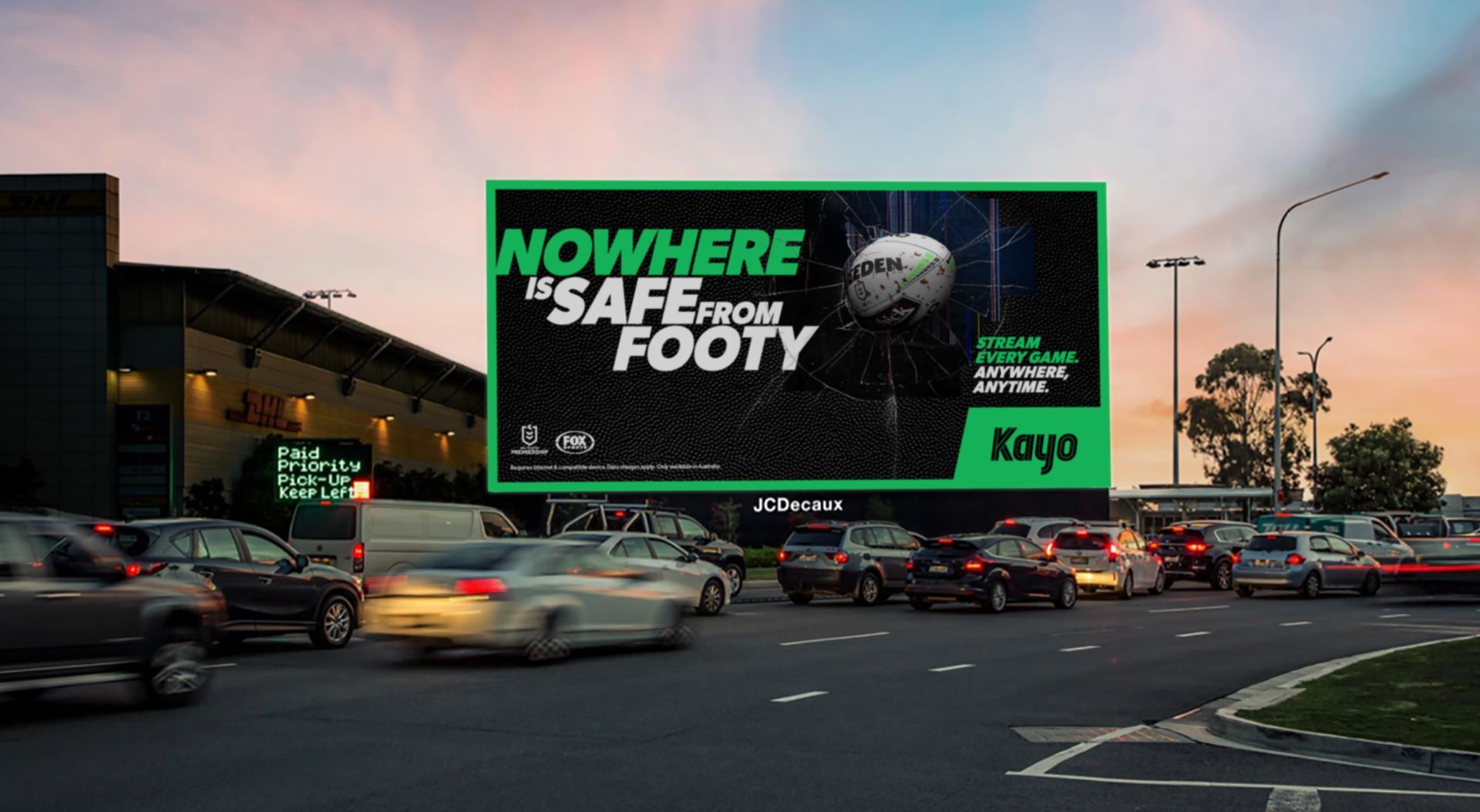
Проверьте, совместимо ли ваше устройство или нет
Убедитесь, что ваше устройство, операционная система или веб-браузер совместимы, чтобы избежать проблемы «Kayo не работает». Чтобы просмотреть список поддерживаемых устройств и браузеров, посетите веб-сайт Кайо.
Связаться с Кайо
Если у вас по-прежнему возникают проблемы, Кайо рекомендует нажать кнопку «Чат», расположенную в правом нижнем углу экрана вашего устройства. Таким образом, вы будете соединены с одним из обученных специалистов Kayo, которые будут рады помочь вам с любыми проблемами, с которыми вы столкнетесь. Вы также можете обратиться к их страница поддержки.
Агенты Kayo готовы предоставить вам всестороннюю поддержку, ответить на ваши вопросы и помочь устранить любые технические проблемы, с которыми вы можете столкнуться. Поэтому, если вам нужна помощь, не стесняйтесь обращаться к Kayo через чат, так как компания стремится сделать так, чтобы у вас остались положительные впечатления от их обслуживания.
Source: Кайо не работает: как это исправить?